很多小伙伴在选择对表格文档进行编辑的软件时都会将Wps软件作为首选,因为wps软件中的功能十分的丰富,能够满足我们对于表格文档的各种编辑需求。有的小伙伴在使用WPS软件对表格文档进行编辑的过程中想要同时查看两个表格文档,对两个表格文档进行对比,这时我们该使用什么工具呢,接下来小编就来和大家分享一下WPS excel表格文档并排比较两个文档的方法。

2、第二步,两个表格文档都打开之后,我们在其中一个表格文档的工具栏中先打开“视图”工具
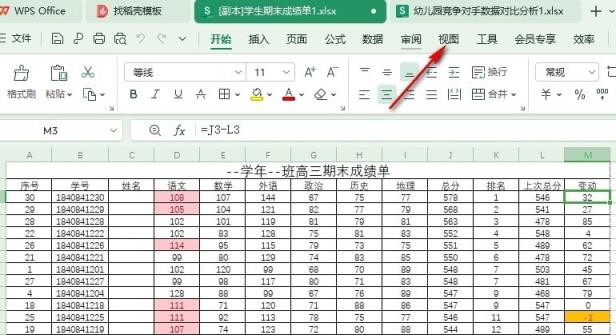
3、第三步,打开“视图”工具之后,我们在其子工具栏中找到“并排比较”工具,直接点击使用该工具

4、第四步,点击“并排比较”工具之后,我们在WPS页面中就能看到两个文档并排显示在一起,能够同步进行上下滑动浏览了
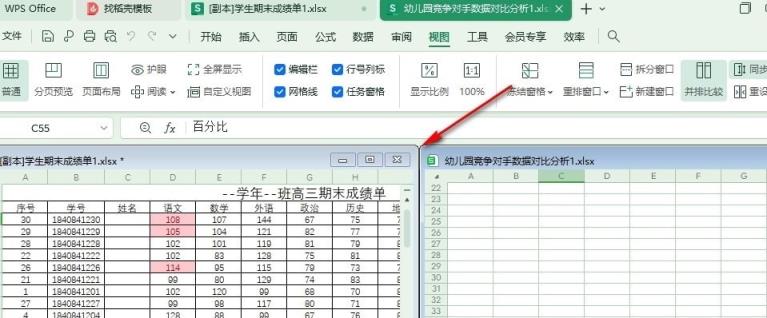
5、第五步,当我们想要恢复将其中一个文档全屏显示时,我们可以点击文档右上角的“最大化”图标,或是直接点击“并排比较”工具,取消使用该工具即可
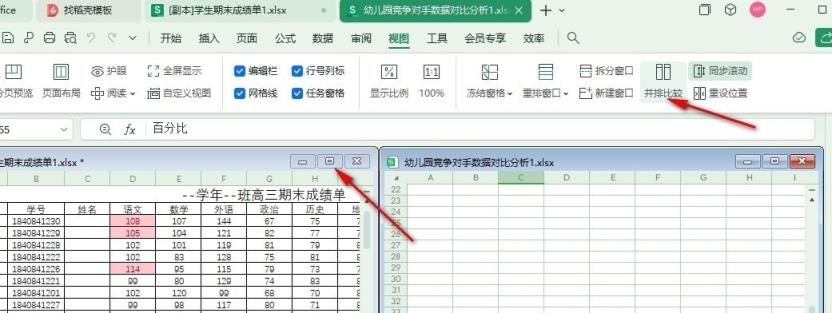
以上就是小编整理总结出的关于WPS Excel表格文档并排比较两个文档的方法,感兴趣的小伙伴快去试试吧。